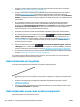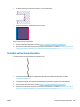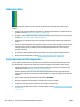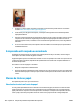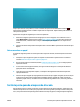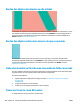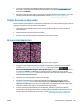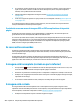HP DesignJet T2500 eMultifunction Printer series - User Guide
Linhas borradas
A umidade pode fazer o papel ficar imerso em tinta, formando linhas manchadas ou borradas. Tente o
seguinte:
1. Verifique se as condições ambientais (temperatura, umidade) são adequadas para a impressão de alta
qualidade. Consulte Especificações ambientais na página 259.
2. Verifique se o tipo de papel selecionado no painel frontal é igual ao tipo de papel que você está usando.
Consulte Exibir informações sobre o papel na página 67.
3. Tente alterar para um papel mais pesado, como Papel Coated pesado HP ou Papel mate superpesado
HP Plus.
4. Selecione um tipo de papel que seja ligeiramente mais fino do que o papel carregado; isso fará com que
a impressora use menos tinta. Seguem alguns exemplos de tipos de papel em ordem crescente de
espessura: papéis comuns, revestidos ou com revestimento de gramatura extra, foscos de super
gramatura extra Plus.
5. Se você estiver usando papel fotográfico, tente alterar para um tipo de papel fotográfico diferente.
6. Alinhe o cabeçote de impressão. Consulte Alinhar o cabeçote de impressão na página 237.
Comprimentos de linha imprecisos
Se tiver medido as linhas impressas e perceber que os comprimentos não estão suficientemente precisos
para sua finalidade, você pode tentar melhorar a precisão do comprimento da linha dos modos a seguir.
1. Imprima em Filme HP mate, para o qual a precisão do comprimento da linha de sua impressora está
especificada. Consulte Especificações funcionais na página 256.
O filme de poliéster é quase dez vezes mais estável de forma dimensional que o papel. No entanto,
usando o filme mais fino ou mais grosso que o Filme HP mate, a precisão do comprimento da linha será
reduzida.
2. Defina o botão deslizante da qualidade de impressão para Qualidade.
3. Mantenha o ambiente a uma temperatura constante entre 10 e 30 C (50 e 86 F).
4. Carregue o rolo de filme e deixe-o parado por cinco minutos antes de imprimir.
5. Se continuar insatisfeito, tente recalibrar o avanço do papel. Consulte Recalibragem do avanço do papel
na página 189.
194 Capítulo 21 Solução de problemas de qualidade de impressão PTWW